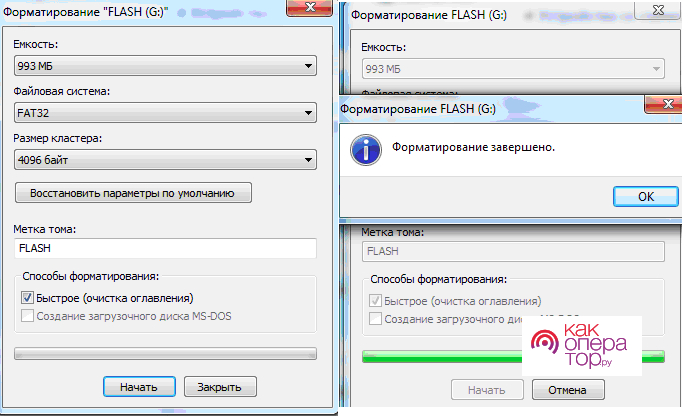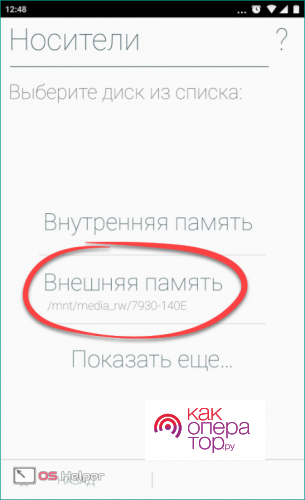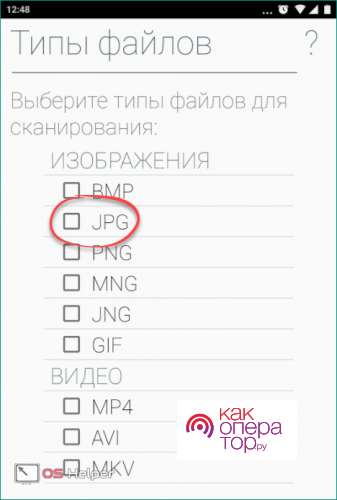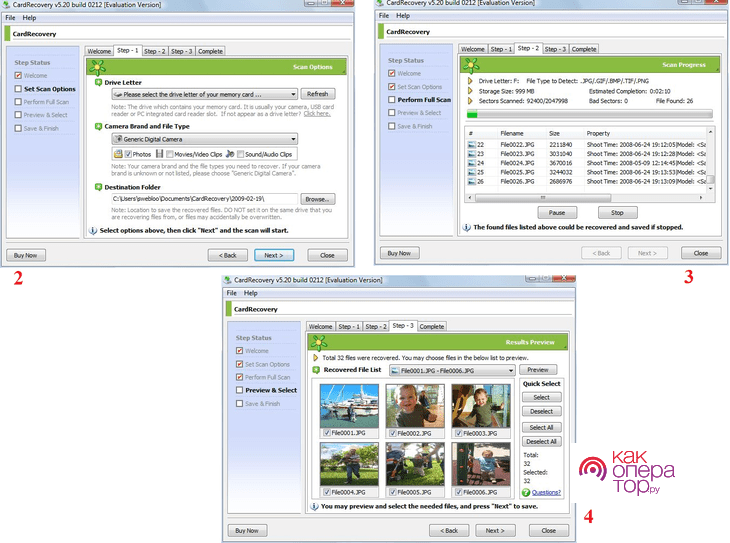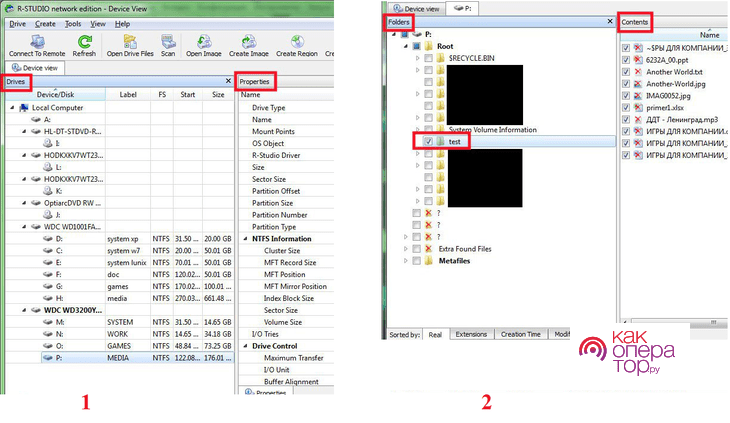Как восстановить карту памяти на телефоне: почему может повредиться внешний накопитель на смартфоне, способы восстановления на мобильном устройстве и компьютере.
- Почему может повредиться карточка памяти в смартфоне
- Разновидности повреждений накопителя
- Восстановление накопителя на смартфоне при помощи форматирования
- Восстановление накопителя на смартфоне без помощи форматирования
- Приложения для восстановления внешнего накопителя
- Способы сохранения в безопасности информации на внешнем накопителе
Почему может повредиться карточка памяти в смартфоне
Карточка памяти может повредиться по самым различным причинам. Наиболее частыми являются:
- Грязные или окисленные контакты. Изначально стоит рассмотреть именно эту причину. Вначале необходимо вынуть карточку со смартфона и очистить элементы питания. В течение продолжительного времени эксплуатации СД покрывается пылью и другими загрязнениями, это отрицательно сказывается на последующей работе. Специалисты советуют чистить накопитель при помощи одеколона либо спирта. Большинство мастеров для очищения карточек памяти применяют заточенные спички либо зубочистки. При помощи этого тонкого предмета можно осторожно удалить загрязненный слой, который находится на контактах внешнего накопителя. В конце необходимо хорошенько продуть его и установить назад в телефон.
- Системный сбой. Также одной из наиболее частых причин поломки внешней карты памяти считается системный сбой в ОС телефона. Чаще всего это происходит с мобильным оборудованием на операционной системе Android. Для этого существует простейшее решение – перезапуск смартфона. При этом необходимо достать внешнюю карту памяти, перезапустить мобильный телефон и установить накопитель назад. Если извлечение и перезагрузка смартфона не смогли помочь, то рекомендуется прибегнуть к очищению кэш с помощью настроек загрузочного меню. Для чего необходимо зажать клавишу включения и нижнюю клавишу настройки звука. После всплывет меню «Wipe cache partition», отвечающее за очищение файлов.
- Несовместимость карты памяти и смартфона. Очень часто накопитель не подходит к телефону из-за слишком старого девайса. Тем более актуальна эта проблема в случае, когда смартфон попросту не поддерживает находящийся объем памяти в карте памяти. При этих обстоятельствах лучше всего купить карточку с меньшим объемом.
- Сбой в файловой системе накопителя. Карта памяти имеет свою файловую систему, которая предназначена для поиска данных. Если эта система выходит из строя, то карточка перестает выполнять свои основные задачи. Говоря проще, накопитель просто перестает работать. Решить этот вопрос можно лишь единственным способом – отформатировать и восстановить файлы.
Как восстановить карту памяти, смотрите на этом видео:
Разновидности повреждений накопителя
Каждый накопитель может получить несколько вариантов повреждений:
- Программные – если карта памяти была подвержена повреждениям с программной стороны, то решить проблему может даже обычный пользователь. Для чего необходимо использовать простое форматирование. Чаще всего произвести эту процедуру можно как со смартфона, так и с домашнего ПК. Есть только один момент – на компьютере приложения имеют больший функционал для восстановления. При этом не в каждом случае смартфон сможет распознавать поврежденный накопитель.
- Физические – при этом восстановление карты памяти является маловероятным. Очень много будет зависеть от степени полученных повреждений. Если весь удар взяли на себя контакты, то починить карту памяти не является возможным. Естественно, в этом случае лучше всего обращаться в ремонтную мастерскую. Вероятно, специалисты смогут починить неисправности, но стоимость этого ремонта будет намного выше стоимости новой карточки.
Восстановление накопителя на смартфоне при помощи форматирования
Восстановить карту памяти с помощью форматирования можно как со смартфона, так и с домашнего ПК. Для чего не требуется применять посторонние программы, поскольку в описываемом оборудовании находятся для этого специальные инструменты.
С помощью компьютера
Пошаговая инструкция выглядит следующим образом:
- подсоедините внешний накопитель к ПК;
- войдите в главное меню ПК и найдите подключенную карту памяти;
- кликните на правую клавишу мыши и выберите режим форматирования;
- укажите необходимую файловую систему и нажмите на клавишу подтверждения.
Для внешних карт с объемом памяти свыше 64 ГБ требуется использовать exFAT.
С помощью смартфона
Восстановление при помощи смартфона производится намного быстрее:
- заходим в проводник;
- выбираем карту памяти;
- нажимает на клавишу в виде троеточия или с иконкой в форме шестеренки (это будет зависеть от смартфона и ОС);
- нажимаем на пункт «Форматировать».
После окончания процесса телефон рекомендуется перезапустить.
Восстановление после форматирования
Невзирая на произведенное форматирование, стертые файлы вернуть все-таки можно. Но для этого не советуют изначально забивать карту памяти другими данными. Этот подход приведет к полному стиранию информации. Для восстановления удаленных файлов нужно воспользоваться специальным приложением.
Что делать, если телефон Андроид не видит карту памяти, смотрите на этом видео:
Наиболее популярным методом восстановления данных на внешнем накопителе является применение программы EaeseUS. Вначале приложение отсканирует обработанные сектора карты памяти, затем определяет стертые файлы и восстанавливает их. Этапы действий выглядят следующим образом:
- подсоедините телефон к ПК;
- войдите в приложение и найдите папку с внешними устройствами;
- в появившемся окошке укажите требуемый носитель;
- нажмите на клавишу сканирования;
- ждите, когда система найдет стертую информацию;
- после поиска начните непосредственно процедуру;
- выберите требуемые файлы, затем нажмите на клавишу восстановления.
Восстановление накопителя на смартфоне без помощи форматирования
Восстановление внешнего носителя без использования форматирования – это более сложная процедура. Произвести ее стандартными инструментами Виндовс или Андроид не получится, потому требуется использовать посторонние программы.
С помощью Android
Пошаговая инструкция выглядит так:
- Загрузите и поставьте приложение Undeleter.
- Кликните на клавишу продолжения, затем утилита проверит смартфон на наличие ROOT прав.
- Если они есть, то выберите предоставление доступа.
- Если прав администратора нет, то требуется перед применением приложения их поставить.
- Затем программа сообщит об успешном подсоединении к системным файлам смартфона.
- Во всплывшем окне укажите раздел с восстановлением файлов. Здесь находится несколько функций – безвозвратное удаление и восстановление. После выбора первого варианта, вернуть файлы уже не получится.
- На дальнейшем этапе подождите, когда система найдет карты памяти. Процесс происходит на протяжении пары секунд.
- Во всплывшем окне будет возможность выбрать карту памяти.
- Затем необходимо указать алгоритм поисковой системы. Поскольку необходимо восстанавливать множество файлов, нажать на глубокое сканирование.
- Чтобы программа быстрей нашла нужную информацию, лучше всего выбрать тип файлов (видео, фотографии, аудио и т.п.);
- После окончания процедуры приложение самостоятельно вернет удаленные сведения.
С помощью компьютера
Для восстановления внешнего носителя без форматирования с помощью домашнего компьютера лучше всего использовать приложение Recuva.
Пошаговая инструкция выглядит следующим образом:
- Активировать мастер установщик, и скачать приложение на домашний ПК. Указать язык и выбрать расположение ярлыков.
- После окончания загрузки удалить флажок с пункта «View release notes», затем кликнуть на двойку.
- После всплывет окошко, где необходимо кликнуть на клавишу продолжения.
- На дальнейшем этапе необходимо указать фильтр поиска. Здесь можно выбирать конкретные файлы либо указать все удаленные сведения.
- Выбрать место, куда будут отсылаться просканированные файлы. Для чего необходимо кликнуть на клавишу обзора и подтвердить эту манипуляцию кнопкой «ОК».
- Чтобы приложение нашло наибольшее количество стертых файлов, необходимо указать глубокое сканирование. Нажать на кнопку «Начать».
- Процесс разделится на ряд этапов.
- После окончания выполнения процедуры на основной странице приложения появится список, где будут отображаться стертые файлы. Пользователю необходимо указать конкретные данные и кликнуть на двойку.
- Определить место хранения восстановленной информации и нажать на кнопку подтверждения.
Приложения для восстановления внешнего накопителя
Если не выходит привести в нормальное состояние внешнюю карточку памяти при помощи стандартного функционала компьютера и мобильного телефона, то единственным способом является применение специализированных утилит. На сегодняшний день самыми эффективными являются такие приложения.
CardRecovery
Эта программа рассчитана на восстановление аудио, фотографий и видеороликов, которые были стерты с памяти. Для восстановления обычных данных это приложение не подходит, потому стертые документы либо подобную информацию восстановить не получится.
Пошаговая инструкция по использованию приложения выглядит следующим образом:
- Загрузить и поставить программу.
- Войти в утилиту, познакомиться с условиями соглашения и выбрать клавишу продолжения.
- Войти в меню «Drive Letter», где необходимо указать карту памяти.
- Выбрать тип оборудования и место, где будет храниться восстановленная информация. Кликнуть на клавишу «Далее».
- Всплывет перечень с восстановленными файлами. Пользователю необходимо указать ту информацию, которую необходимо сохранить.
- Выбрать клавишу продолжения и выйти из приложения.
R-Studio
Продвинутые пользователи говорят, что это наиболее мощное приложение для восстановления стертых файлов. Чтобы восстановить удаленную информацию, требуется произвести такие манипуляции:
- найти и загрузить приложение;
- войти в скаченную программу и найти меню «Drivers»;
- во всплывшем перечне указать внешнюю карту памяти для восстановления стертых файлов;
- увидеть свойства файлов можно в разделе «Properties»;
- затем всплывет папка «Folders», где будет располагаться информация для дальнейшего восстановления;
- выбрать кнопку «Recover», которая расположена сверху в появившемся окне.
PC InspectorSmart Recovery
Еще одно отличное приложение, которое можно использовать, чтобы вернуть удаленную информацию. Эта программа может работать с различным типом данных, будь то музыка, фото, видео или текстовый документ. Приложение умеет восстанавливать информацию со съемных карт памяти и жестких дисков.
Пошаговая инструкция по использованию этой программы выглядит следующим образом:
- Отыскать непосредственно приложение и загрузить его.
- После того как оно установится войти в программу и найти меню с восстановлением файлов. В определенных ситуациях можно нажать на значок с изображением стрелочки зеленого цвета.
- Дальнейшим этапом действий будет выбор необходимой карты памяти или жесткого носителя. Нажать на флажок, который находится с правой стороны дисплея.
- Выбрать начальный и конечный сектор. Требуется удостовериться в том, чтобы размер просканированных файлов, абсолютно совпадал с объемом флешки.
- Всплывет окошко, где будет показываться информация – зеленый цвет обозначает восстановление информации, а желтый для данных, которые не требуют возвращения.
- На последнем шаге необходимо нажать на иконку с изображением дискеты.
Способы сохранения в безопасности информации на внешнем накопителе